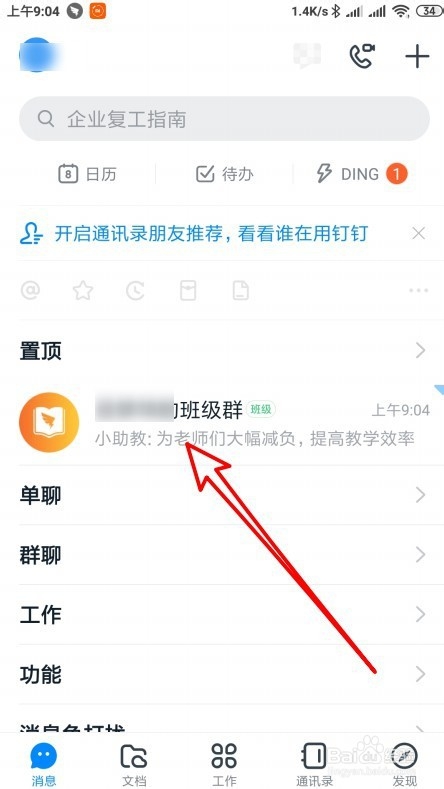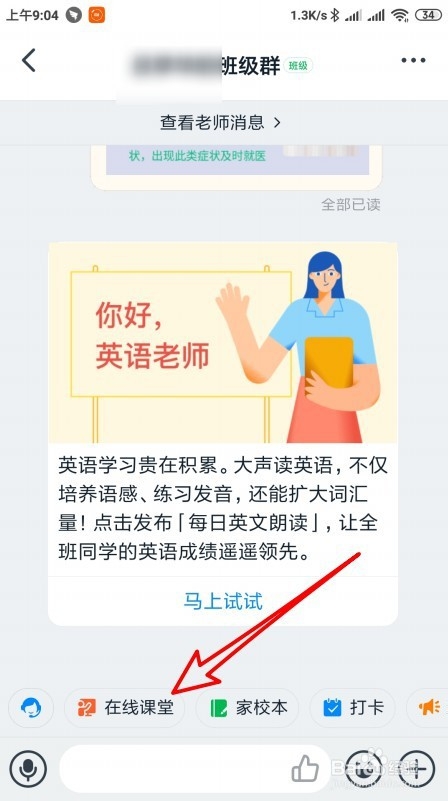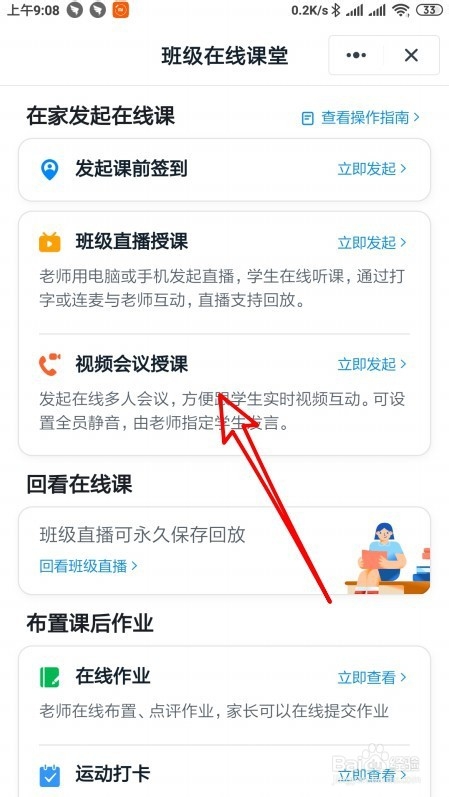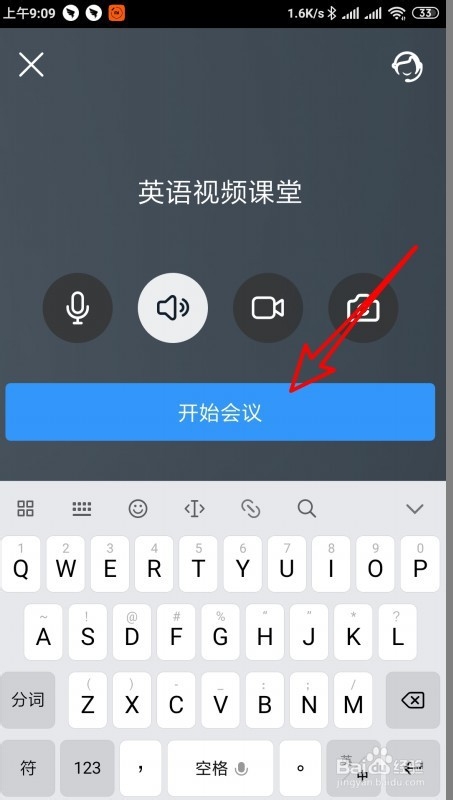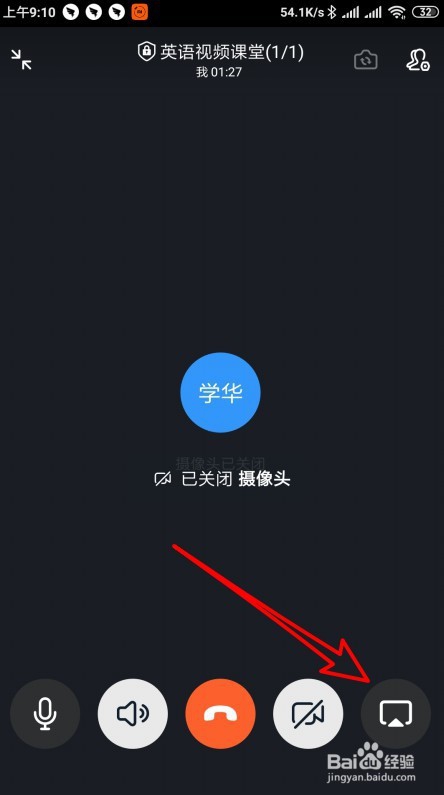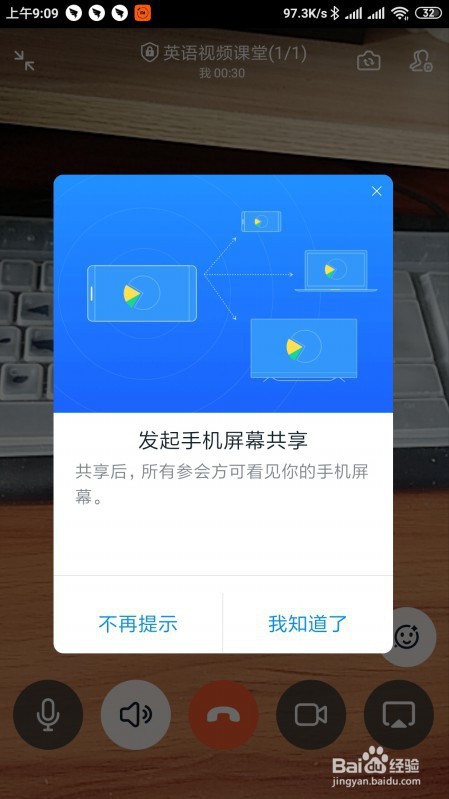钉钉班级群视频授课时怎么共享手机屏幕
1、在打开的钉钉软件主界面,点击钉钉班级群的菜单项。
2、然后在打开的钉钉班级群页面中点击“在线课堂”的按钮。
3、接着在打开的页面中点击“视频会议授课”的菜单项。
4、然后在打开的页面中点击开始会议的按钮。
5、接下来在打开的页面中点击右下角的共享屏幕按钮
6、一会就会弹出发起手机屏幕共享的提示信息了。
7、总结:1、在打开的钉钉软竭惮蚕斗件主界面,点击钉钉班级群的菜单项。2、然后在打开的钉钉班级群页面中点击“在线课堂”的按摅侈钠纾钮。3、接着在打开的页面中点击“视频会议授课”的菜单项。4、然后在打开的页面中点击开始会议的按钮。5、接下来在打开的页面中点击右下角的共享屏幕按钮6、一会就会弹出发起手机屏幕共享的提示信息了。
声明:本网站引用、摘录或转载内容仅供网站访问者交流或参考,不代表本站立场,如存在版权或非法内容,请联系站长删除,联系邮箱:site.kefu@qq.com。